Данная тема важна так как позволяет изменять приоритет процессов в операционной системе Linux. Иногда возникает такая ситуация, что необходимо изменить приоритет процессов, какой - то процесс сделать более приоритетным, отдав побольше ресурсов, а какой-то менее приоритетным забрав часть ресурсов сервера. В данной теме мы рассмотрим следующие вопросы:

Приоритеты процессов Linux
- Научимся определять приоритеты процессов;
- Рассмотрим, как запускать программы с повышенным приоритетом или с пониженным;
- Посмотрим, как изменять приоритет запущенных программы.
В Linux любой процесс может иметь приоритет от -20 до +19. Во FreeBSD до +20. Максимальным приоритетом считается, тот процесс у которого минимальное число. Т.е. максимальный по приоритету процесс будет иметь число - 20, а минимальный -19 соответственно. Поэтому задача с приоритетом -20 будет выполняться в первую очередь с максимум ресурсов и наоборот задача с +19 будет выполняться в последнюю очередь и минимум ресурсов. Linux для установки приоритетов использует такую программу nice и renice.
Для того, чтобы рассмотреть данную тему воспользуемся командой ps aux. Запуская данную команду мы получаем все сведения о запущенных процессах на данном сервере. Так же мы можем увидеть от какого пользователя данный процесс запущен. Теперь мы используем другой набор ключей для команды ps.
Чтоб получить нам интересующий вывод данных используем команду ps alx.
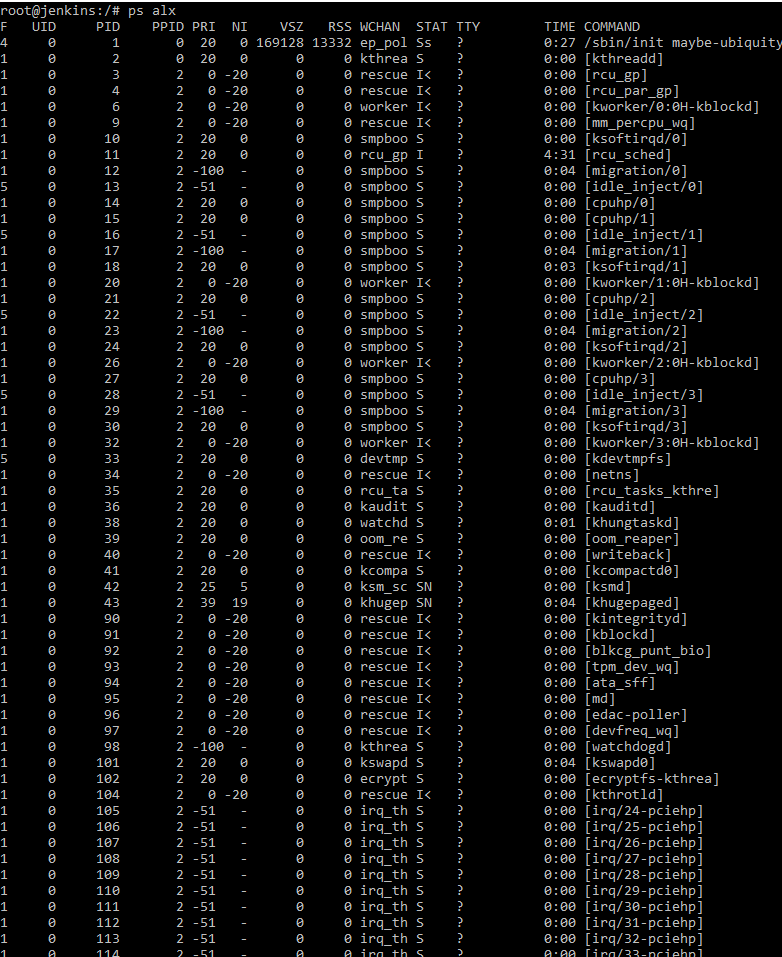
Мы можем видеть, что получили немного другую информацию. Появилась колонка, промаркированная "NI" и колонка "PRI". Мы можем видеть, что верхние процессы выполняются с nice 0, т.е. это авторитет по умолчанию, который присваивается если не сказано иного. Возьмем другой вариант команды ps, с другими ключами.
ps -eo user,pid,pcpu,nice,comm- -e - ключ показывать все
- -o - output т.е какая информация нужна, далее в команде перечисляется необходимая информация (колонки)
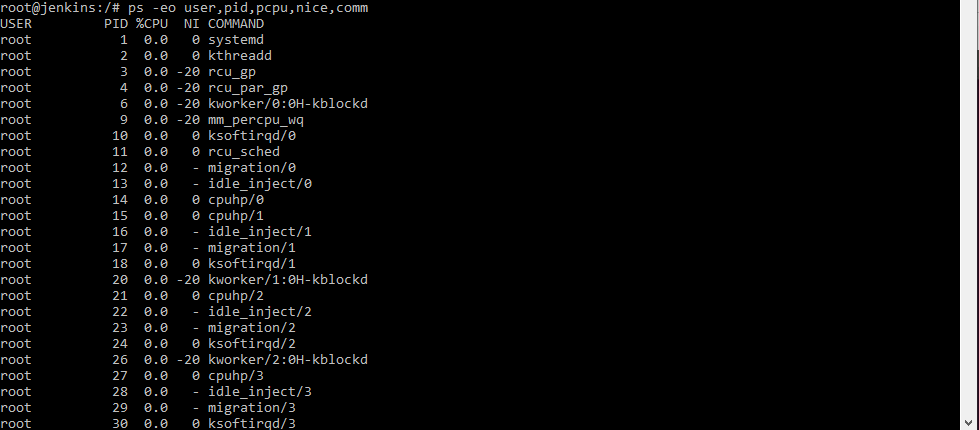
После ввода данной команды, мы видим, что столбцов стало меньше. Только то, что мы запрашивали, пользователь, ID процесса, загрузка CPU, приоритет и какая команда.
Для того, чтобы понять, что такое приоритет, попробуем использовать команду sleep, которая позволяет, остановить операционную систему на указанное число секунд.
sleep 10000 &
И выведем команду ps -eo user,pid,pcpu,nice,comm | grep sleep, используя pipline сортируем по названию процесса sleep. Вот, что у нас вышло.
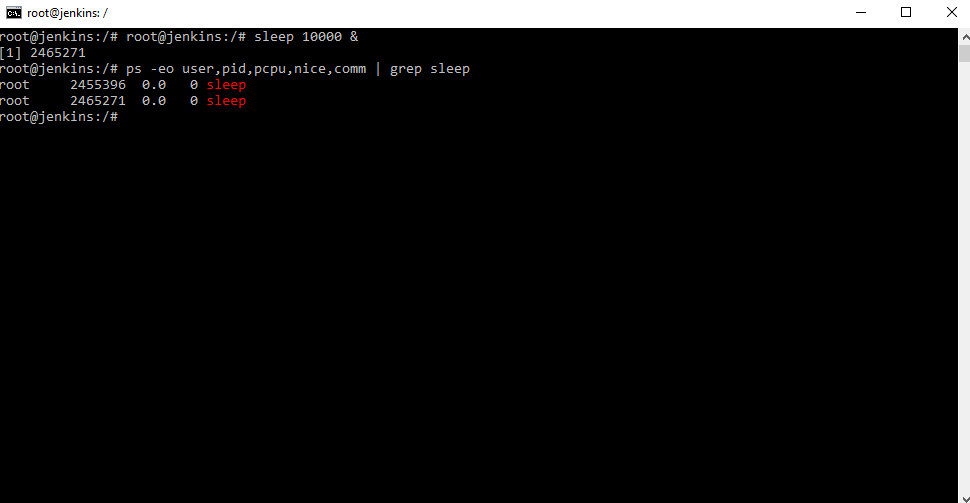
Видим наш запущенный процесс.
Далее запустим какую-нибудь задачу с максимальным приоритетом. Это полезно если мы хотим запустить, какой ни будь серьезный процесс, чтобы он получил максимальный приоритет. Как пример, срочная переиндексация базы данных на сервере с максимальным приоритетом или программку, которая будет собирать информацию о системе с минимальным приоритетом.
nice sleep 60000
И мы можем увидеть, что появился наш процесс со значение 10 по умолчанию.
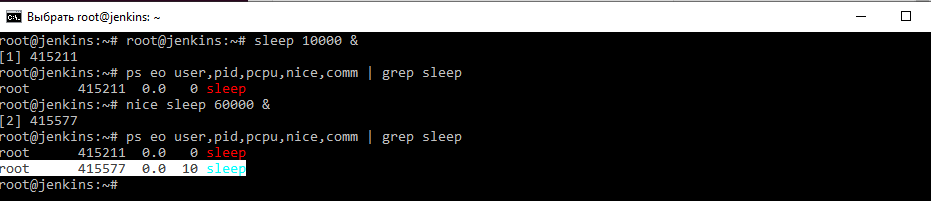
Десять - это приоритет по умолчанию, и он ниже, чем ноль. Чем выше значение, тем приоритет ниже. Т.е. получается если мы запускаем с командой niсе, то процесс запускает с приоритетом ниже в 2 раза, чем просто если бы запустили.
Мы можем принудительно завершить процессы. killall sleep.
Попробуем запустить задачу с минимальным приоритетом. Для этого воспользуемся параметром. Команда будет выглядеть следующим образом.
nice -n 19 sleep 6000

Как мы видим все получилось. Процесс запущен с минимальным приоритетом.
Аналогично запускается процесс с максимальным приоритетом.
nice -n -20 sleep 6000
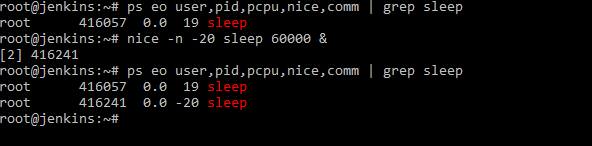
Тут нужно пояснить, что задачи с наивысшим приоритетом, могут пользователи только с правами root. Если мы бы попытались сделать из-под обычного пользователя, то ничего у нас бы не вышло.
killall sleep, еще раз завершим принудительно процессы. Запустим еще раз процесс с наименьшим приоритетом. nice -n 19 sleep 60000. Теперь изменим приоритет текущего процесса. Для этого есть следующая команда:
renice 5 -p 416802 - т.е 5 - новый приоритет , 416802 - id процесса.

Как мы видим все успешно поменялось. Вот таким образом мы можем динамически менять приоритеты. В Операционной системе Windows мы так же можем менять приоритеты в менеджере задач, но если там пять уровней, то в Linux их получается 40.
Мы можем так же менять приоритеты определенному пользователю.
renice приоритет -u пользователь
Данные команды, нам позволяют гибко управлять распределением ресурсов на нашем сервере.
Получите бесплатные уроки на наших курсах
- Фронтенд с нуля
- Этичный хакинг
- 1С-разработчик с нуля
- Data Science с нуля
- Redis для разработчиков и DevOps



